שגיאה ספציפית זו מופיעה כאשר משתמש מנסה להתחבר לדומיין. זה יכול להיות די בעייתי מכיוון שנראה כי אין דרך לעקוף זאת. השגיאה הופיעה בגירסאות שונות של מערכת ההפעלה של Windows אך היא מופיעה לרוב ב- Windows 10.
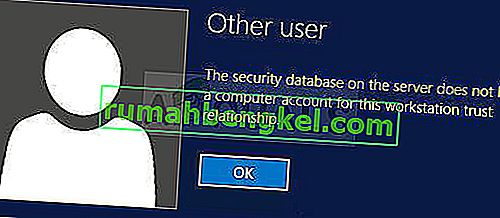
גילינו כמה שיטות מוצלחות המשמשות לפתרון הבעיה והחלטנו להרכיב אותן במאמר. הקפד לעקוב אחר הפתרונות שהכנו על מנת לפתור את הבעיה בהצלחה!
מה גורם ל"מסד האבטחה בשרת אין חשבון מחשב עבור יחסי אמון של תחנת עבודה זו "ב- Windows?
רשימת הסיבות האפשריות לבעיה זו אינה כה ארוכה, אך היא תכיל פחות או יותר את כל מה שאתה צריך לדעת על הסיבות האפשריות. בדוק זאת למטה על מנת לפשט את הדרך לפתרון הבעיה:
- הגדרות זמן ותאריך מוגדרות בצורה שגויה - הגדרות זמן ותאריך שגויות מצד הלקוח יגרמו לבעיות ויציגו את השגיאה.
- יתכן שתזמן החיבור בין הלקוח לבקר התחום יתבצע - אם זה המקרה, יהיה עליך להתחבר מחדש ולהפעיל מחדש את החיבור.
- בעיות בחומת האש של Windows ו- Windows - כתובות DNS או מדיניות חומת האש של Windows עלולות לגרום לבעיה.
פתרון 1: בדוק את הגדרות השעה והתאריך במחשב הלקוח
זמן ותאריך לא נכונים במחשב שלך אינם מומלצים וזה לא דבר שמישהו צריך לעשות בכוונה. עם זאת, חלק מהמשתמשים מפעילים מחדש את ה- BIOS שלהם או מבצעים כמה שינויים המשנים את השעה והתאריך והם שוכחים להגדיר אותו שוב כראוי. זה לבדו מספיק בכדי לגרום לבעיה, אז וודא שאתה בודק אם הכל בסדר.
- פתיחת תאריך ושעת הגדרות במחשב שלך על ידי פתיחת תפריט התחל , ופתיחת גדרות האפליקציה על ידי לחיצה על סמל גלגל השיניים למעלה על לחצן תפריט התחל ואת סמל הכח, בחירת הזמן ושפת האופציה, וניווט תאריך והשעה.
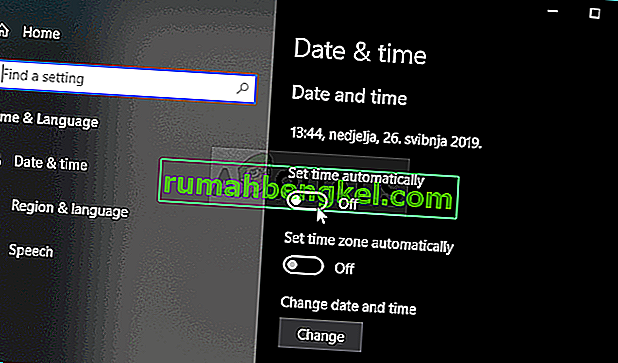
- בכרטיסיה תאריך ושעה, וודא כי הגדרות התאריך והשעה של המחשב שלך מיושרות עם המיקום בו אתה נמצא כרגע. אם השעה אינה נכונה, תוכל לנסות להפעיל או לכבות את האפשרות הגדר זמן אוטומטי בהתאם להגדרות הקודמות.
- אם האפשרות "הגדר זמן באופן אוטומטי" אינה פעילה, בחר את אזור הזמן הנכון מהרשימה הנפתחת כדי לסיים את התהליך. לאחר שתסיים, הפעל מחדש את המחשב ונסה לפתוח שוב את החיבור לדומיין.
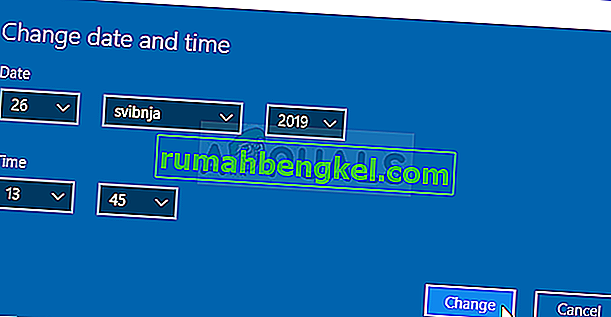
חלופה : אם זה לא מסתדר עבורך או אם אתה משתמש בגירסת Windows ישנה יותר מ- Windows 10, תוכל גם להשתמש בלוח הבקרה כדי לסנכרן עם שרת זמן מקוון כדי שיהיה לך תמיד הגדרות נכונות.
- פתח את לוח הבקרה על ידי חיפוש אותו בתפריט התחל או באמצעות שילוב המקשים של מקש + R של Windows , והקלד " שליטה. exe ”בתיבה הפעל ולחץ על אישור .
- בלוח הבקרה בחרו להציג כ: קטגוריה בפינה השמאלית העליונה ולחצו על כפתור השעון והאזור כדי לפתוח קטע זה.
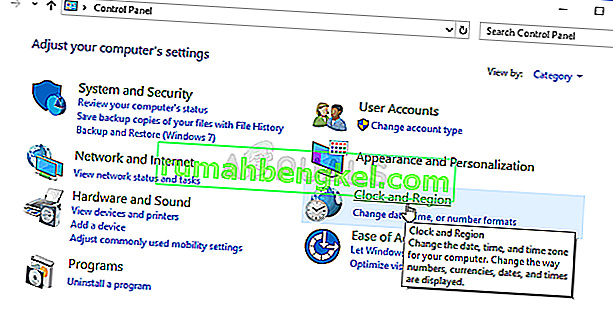
- לחץ על הגדר את כפתור הזמן והתאריך תחת תאריך ושעה בקטע שעון ואזור ונווט לכרטיסייה זמן אינטרנט באופן מיידי. לחץ על כפתור שנה הגדרות.
- סמן את התיבה לצד האפשרות " סנכרן עם שרת זמן אינטרנט " ובחר באפשרות " זמן. שרת windows.com לפני שתלחץ על עדכן .
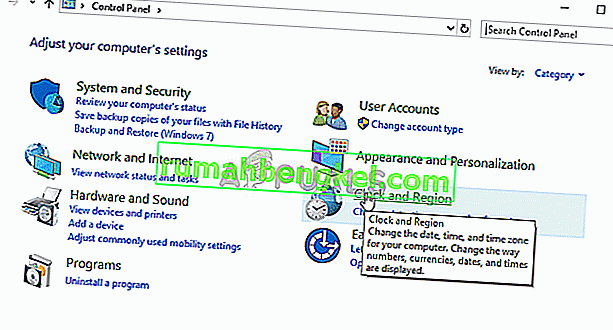
- לחץ על הלחצן אישור כדי להחיל את השינויים ונסה להתחבר לדומיין כדי לראות אם שגיאת "מאגר האבטחה בשרת אין חשבון מחשב עבור אמון זה בתחנת עבודה" עדיין מופיעה.
פתרון 2: בדיקת בעיות DNS וחומת אש
אם יש בעיות בקשר לחיבור שלך לשרת, ייתכן שיהיה עליך לבדוק אם קיימות התנגשויות של DNS או חומת האש של Windows. לעתים קרובות הם גורמים לבעיות רשת ובהחלט כדאי לנסות לבצע את השלבים הבאים כדי לקבוע כמה כללי חומת האש של Windows ולאפס כתובות DNS.
- חפש " שורת פקודה " על ידי הקלדתו ישירות בתפריט התחל או על ידי לחיצה על כפתור החיפוש ממש לידו. לחץ לחיצה ימנית על הערך הראשון שיופיע כתוצאת חיפוש ובחר באפשרות " הפעל כמנהל " מתפריט ההקשר.
- בנוסף, אתה יכול גם להשתמש בשילוב המקשים של לוגו מקש + R על מנת להעלות את תיבת הדו-שיח הפעלה . הקלד " cmd " בתיבת הדו-שיח שמופיעה והשתמש בשילוב המקשים Ctrl + Shift + Enter לשורת הפקודה הניהולית.
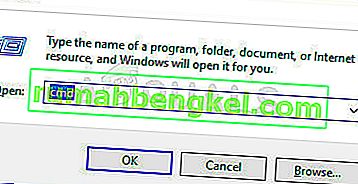
- הקלד את הפקודות הבאות בחלון וודא שאתה לוחץ על Enter לאחר הקלדת כל אחת מהן. המתן להודעת " הפעולה הושלמה בהצלחה " או משהו דומה כדי לדעת שהשיטה עבדה.
netsh advfirewall ערכת חומת האש קבוצת הכלל = "גילוי רשת" הפעל חדש = כן ipconfig / flushdns ipconfig / registerdns
- נסה לאפס את החיבור ובדוק אם השגיאה עדיין מופיעה!
פתרון 3: הפעל מחדש את החיבור
לפעמים הבעיה מופיעה כאשר חיבור המחשב לשרת הדומיין עובר למצב שגיאה ויש להפעיל אותו מחדש. ניתן לעשות זאת גם במחשב הלקוח די בקלות על ידי מעבר החיבור מתחום לקבוצת עבודה ולהיפך. בצע את השלבים הבאים כדי לבצע את השלבים הבאים!
- לחץ באמצעות לחצן העכבר הימני על המחשב שלי / מחשב זה בהתאם לגירסת Windows שהתקנת במחשב ובחר במאפיינים
- לאחר מכן, אתר את לחצן שנה הגדרות בצד שמאל של חלון המאפיינים, תחת הגדרות שם המחשב, התחום וקבוצת העבודה ולחץ עליו.
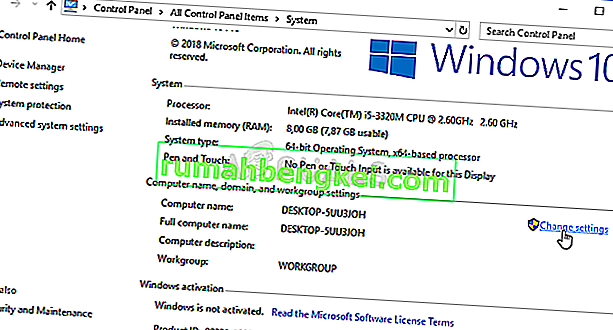
- ב שם מחשב הלשוני של מאפייני מערכת , לחץ על כפתור השינוי בחלק הימני התחתון של החלון. תחת חבר באזור, שנה את לחצן הבחירה מדומיין לקבוצת עבודה וודא שאתה מחיל את השינויים.
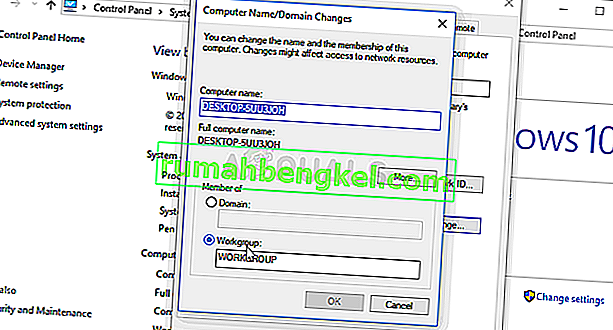
- הפעל מחדש את המחשב ונווט חזרה לאותו אזור ובטל את השינויים על ידי חזרה לדומיין. נסה להתחבר שוב ובדוק אם אותה בעיה עדיין מופיעה.
פתרון 4: השתמש בפקודות PowerShell
אם השיטות שלמעלה לא הצליחו לעזור, כדאי לך לנסות כמה פקודות PowerShell פשוטות בהן ניתן להשתמש בכניסה לתחום. פקודות אלה לא תמיד עובדות, אך הם הצליחו לפתור את הבעיה לחלוטין עבור משתמשים מסוימים, מה שהופך אותם ראויים להכנת המאמר.
- פתח את כלי השירות PowerShell על ידי לחיצה ימנית על כפתור תפריט התחל ולחץ על האפשרות Windows PowerShell (מנהל מערכת) בתפריט ההקשר.
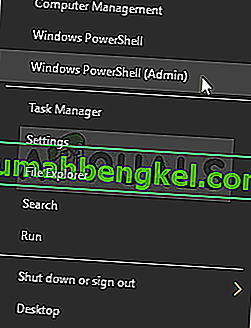
- אם אתה רואה את שורת הפקודה במקום PowerShell בנקודה זו, אתה יכול גם לחפש אותה בתפריט התחל או בסרגל החיפוש שלידו. הפעם, הקפד ללחוץ לחיצה ימנית על התוצאה הראשונה ובחר הפעל כמנהל .
- במסוף PowerShell, הקלד את הפקודות המוצגות למטה וודא שאתה לוחץ על Enter לאחר הקלדת כל אחת מהן. ודא שאתה מציב את פרטי השרת שלך במקומות הנכונים במקום במצייני המיקום שלנו.
$ cred = Get-Credential (הזן את אישורי התחום שלך) reset-ComputerMachinePassword -Credential $ cred-server ( שרת המודעות שלך כאן)
- תנו לפקודה זו לעשות את שלה וכדאי שתתבקשו להזין את הסיסמה שוב ואני מקווה שתוכלו להיכנס ללא בעיות!








